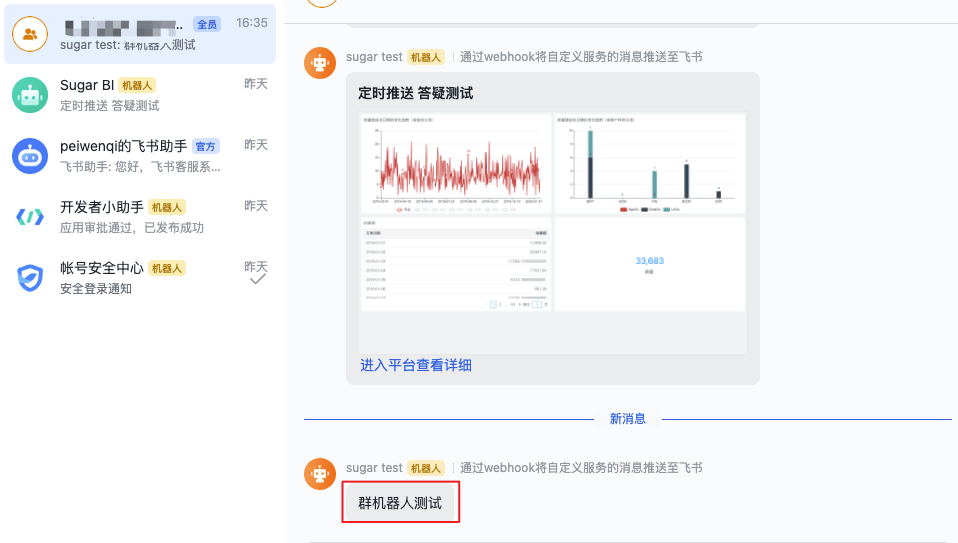群机器人功能是将定时推送和数据预警的消息发送到第三方工作平台的群中,包括如流、企业微信、钉钉、飞书和自定义群通知方式。
注:群机器人仅支持在【试用版】和【高级版】使用,【试用版】到期后将无法查看、修改之前设置的群机器人,并且无法接收群消息的通知。私有部署版本默认开启,如不需要,可以通过环境变量 sugar_enable_webhook=0 来关闭。
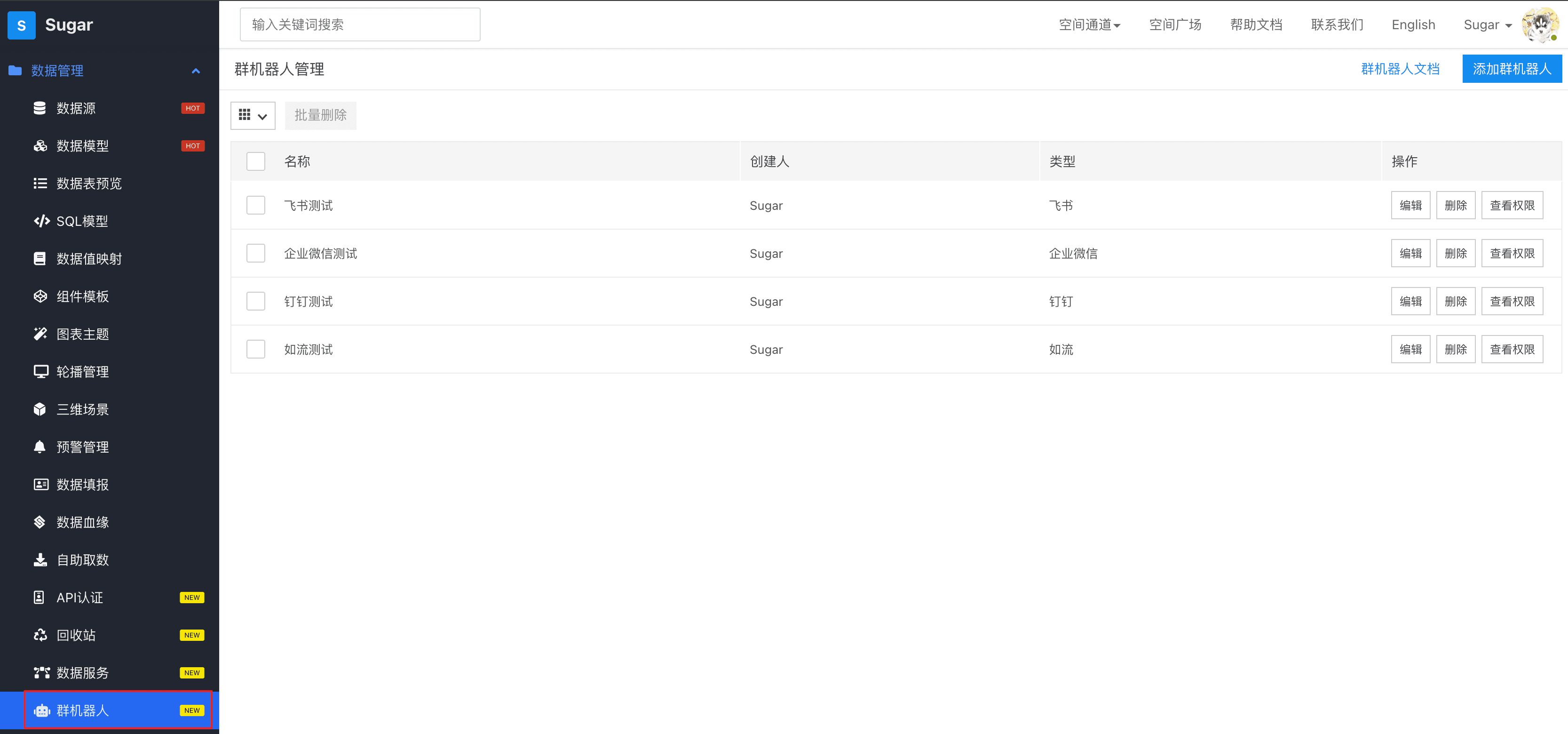
对于非管理员,配置群机器人需要打开「群机器人」的权限,可以在「系统设置」->「用户/角色管理」->「权限配置」中进行设置。
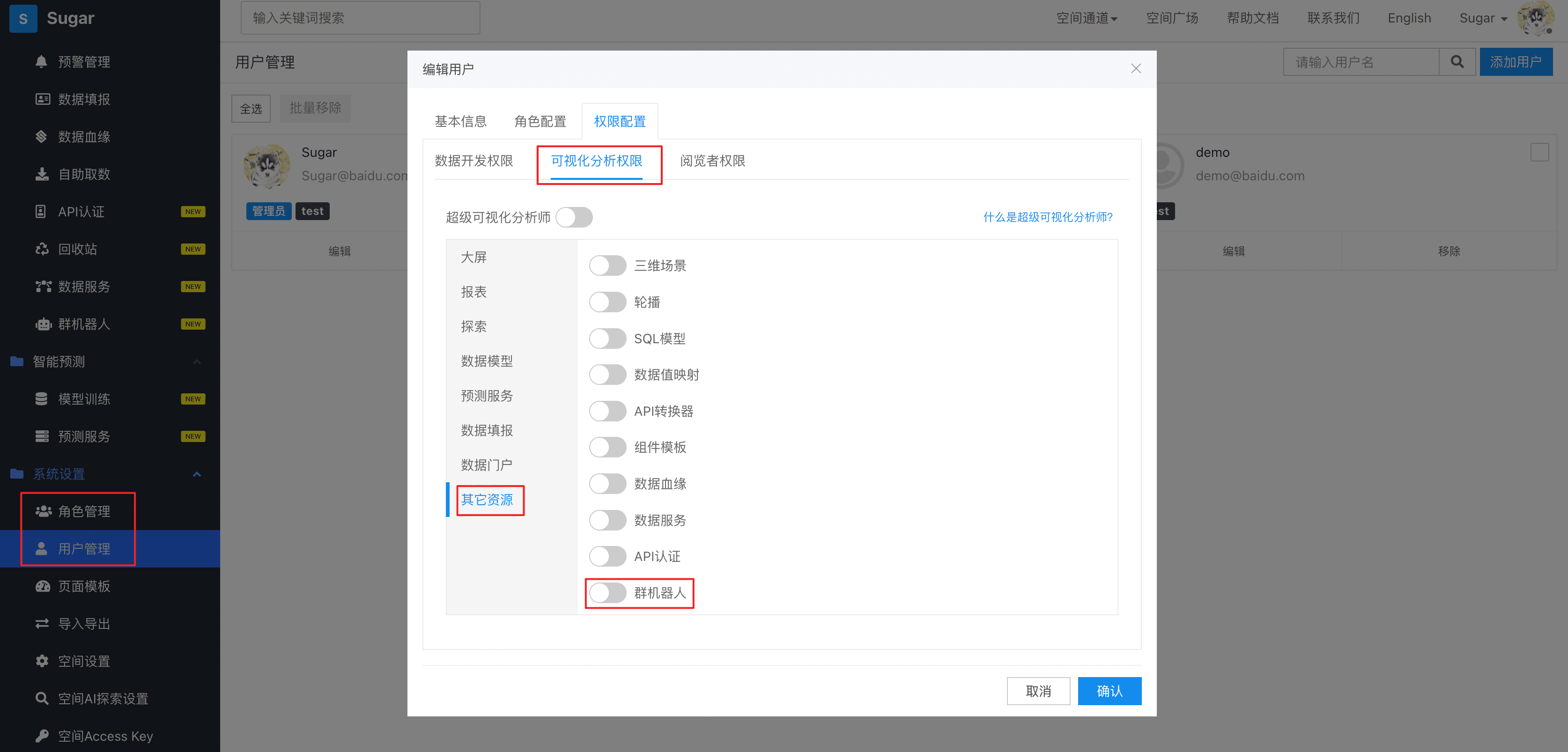
添加群机器人
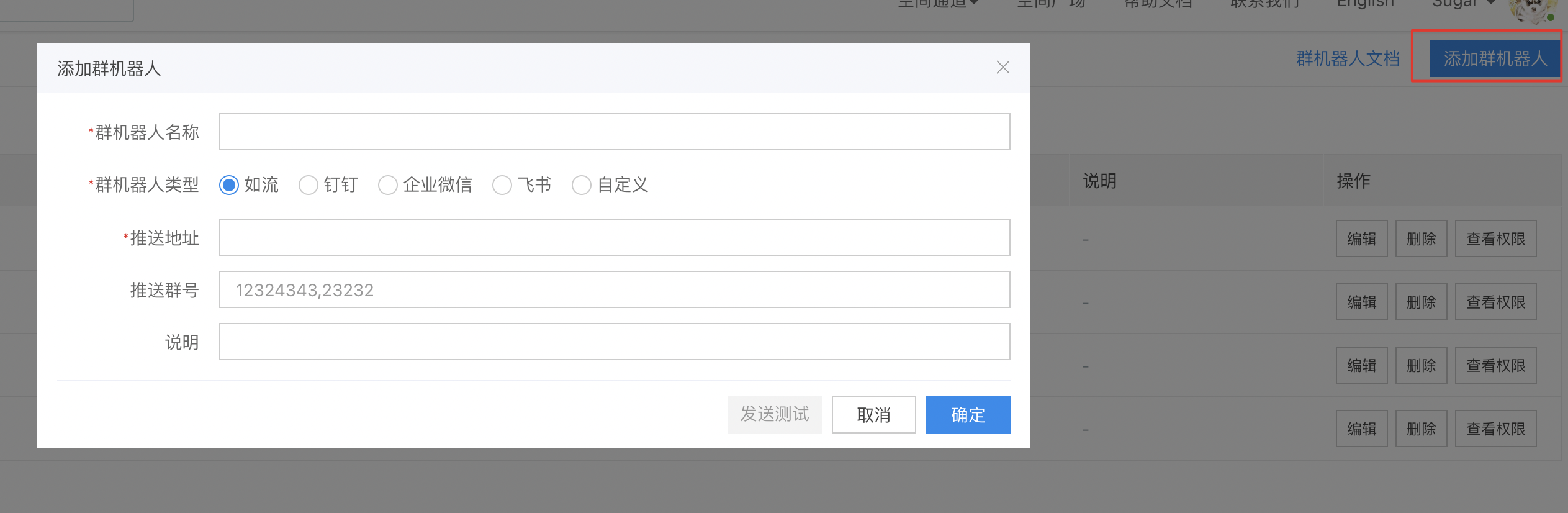
需要设置名称、推送地址等。下面介绍各个应用的推送地址的获取方式。
如流推送地址的获取
选择如流中的一个群,选中机器人图标,然后选择添加机器人。
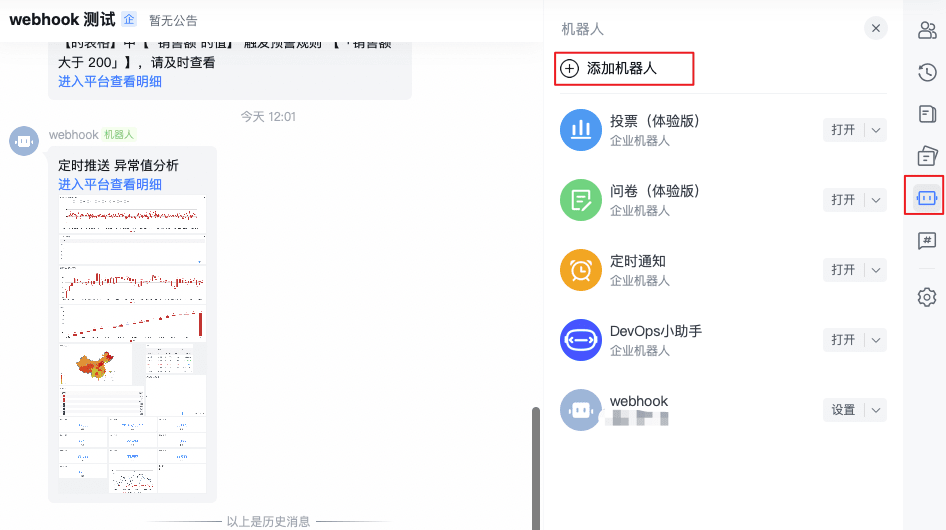
在弹出的对话框中,选择创建机器人,设置好机器人名称后,会有一个 Webhook 地址,复制该地址,填写在「推送地址」中。
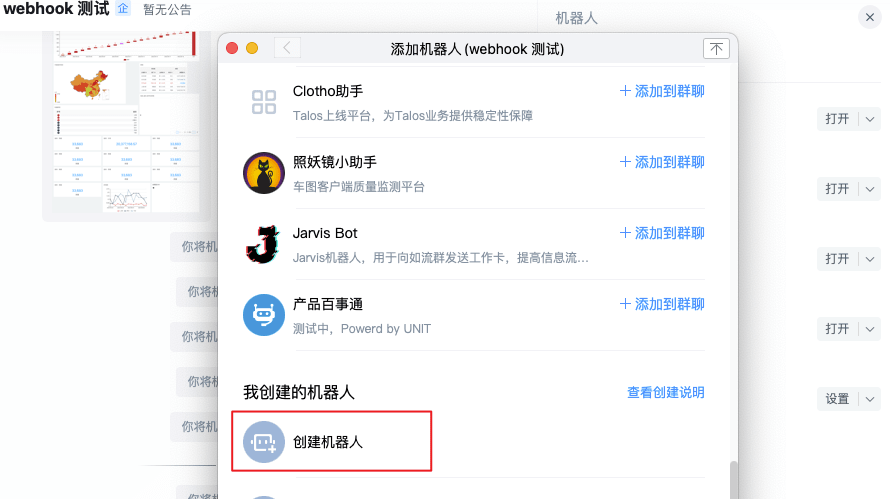
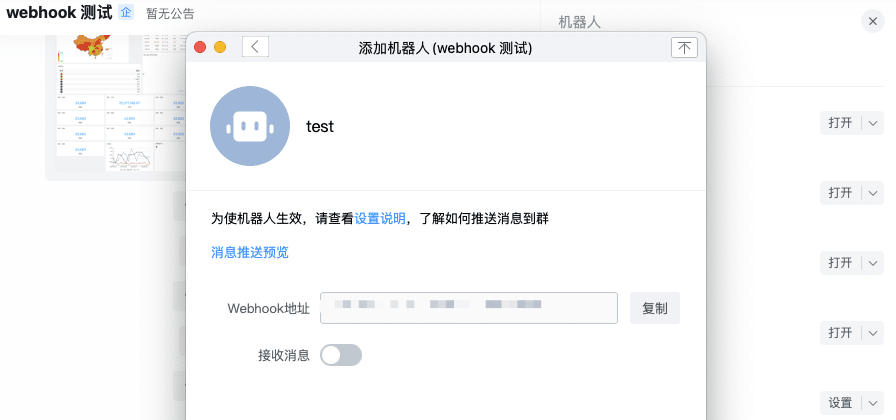
如流还支持设置要发送的群,填写群号即可,多个群之间用英文逗号(,)分隔。不填写则是向所有添加此机器人的群进行消息发送。
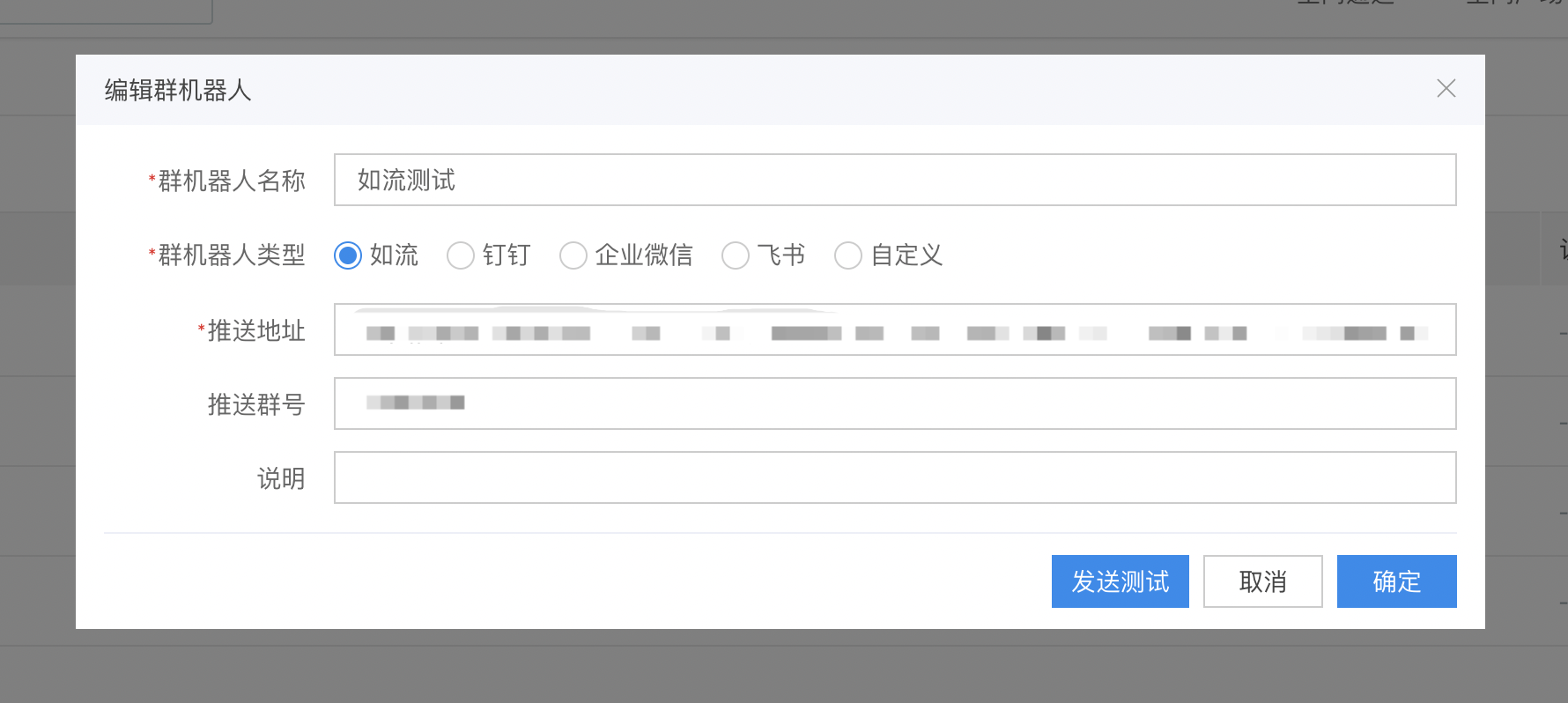
钉钉推送地址的获取
在钉钉中选择一个群,点击右上角的群设置,选择机器人。然后点击添加机器人,选择自定义(通过 Webhook 接入)。
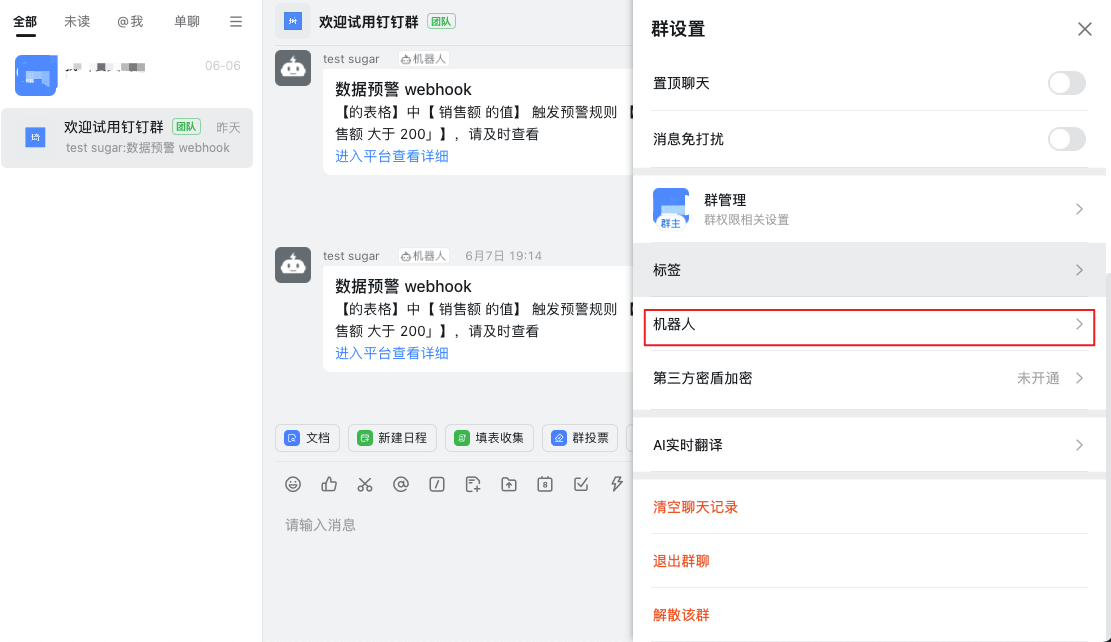
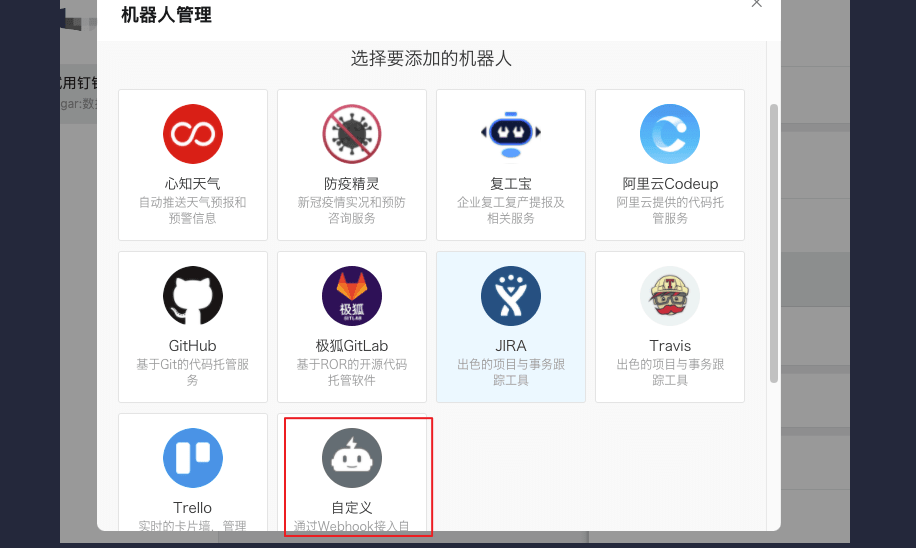
设置好机器人名称,建议勾选上「加签」,这样可以提升群机器人的安全验证。完成后将 Webhook 的地址填入「推送地址」中,并将签名信息填入「添加签名」。
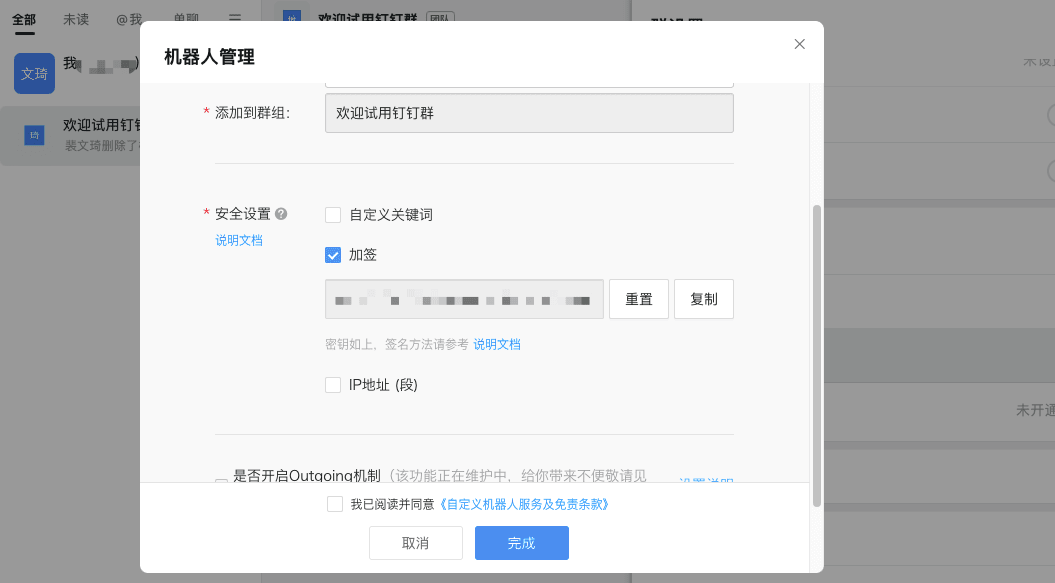
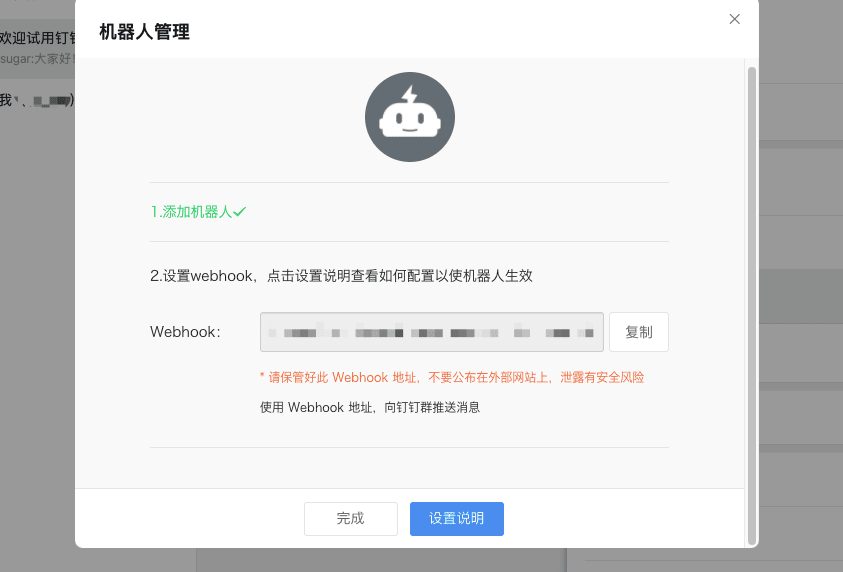
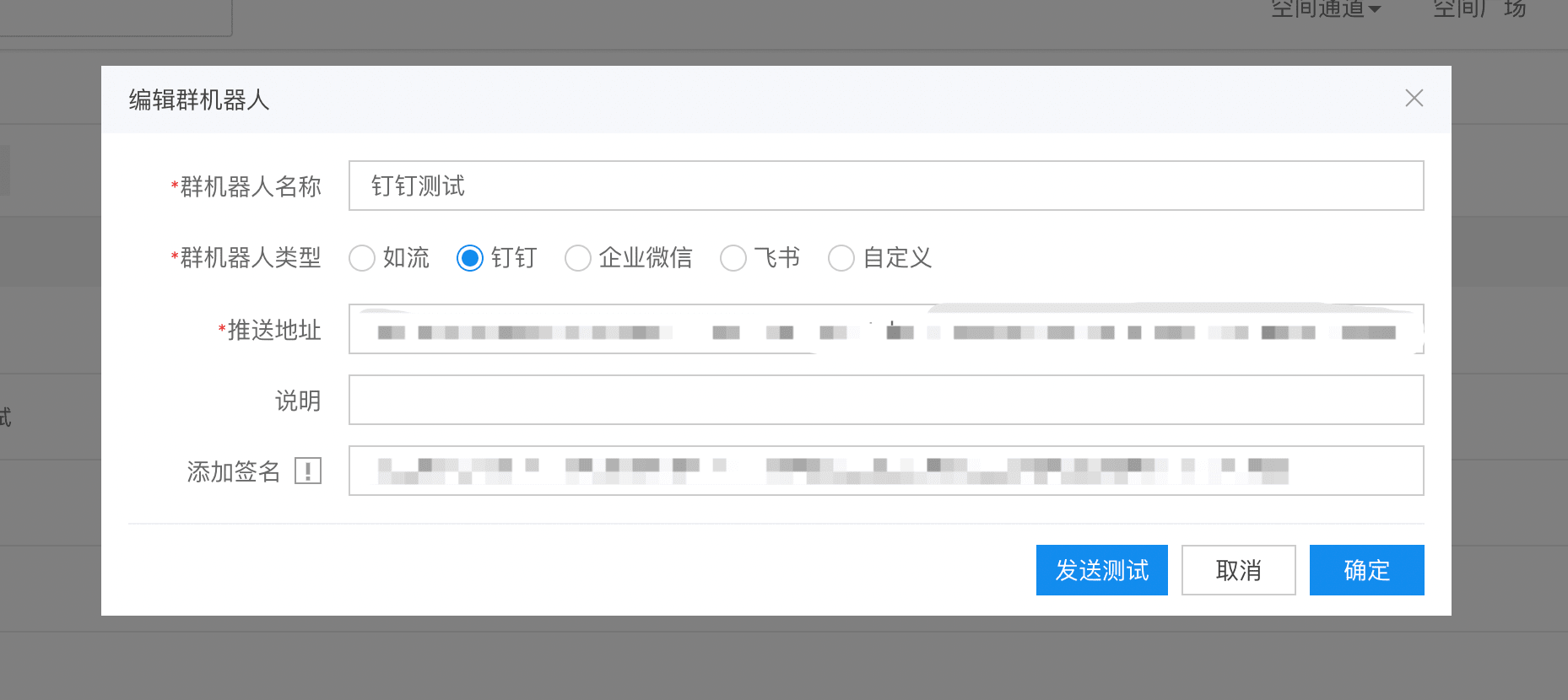
企业微信推送地址的获取
在企业微信中选择一个群,点击右上角的设置,选择机器人。然后点击添加机器人,设置好机器人名称后,将 Webhook 的地址填入「推送地址」中。
注意注意注意:由于企业微信对第三方应用的限制,企业微信的群机器人只在私有部署中提供
私有部署中集成企业微信,可参考企业微信集成
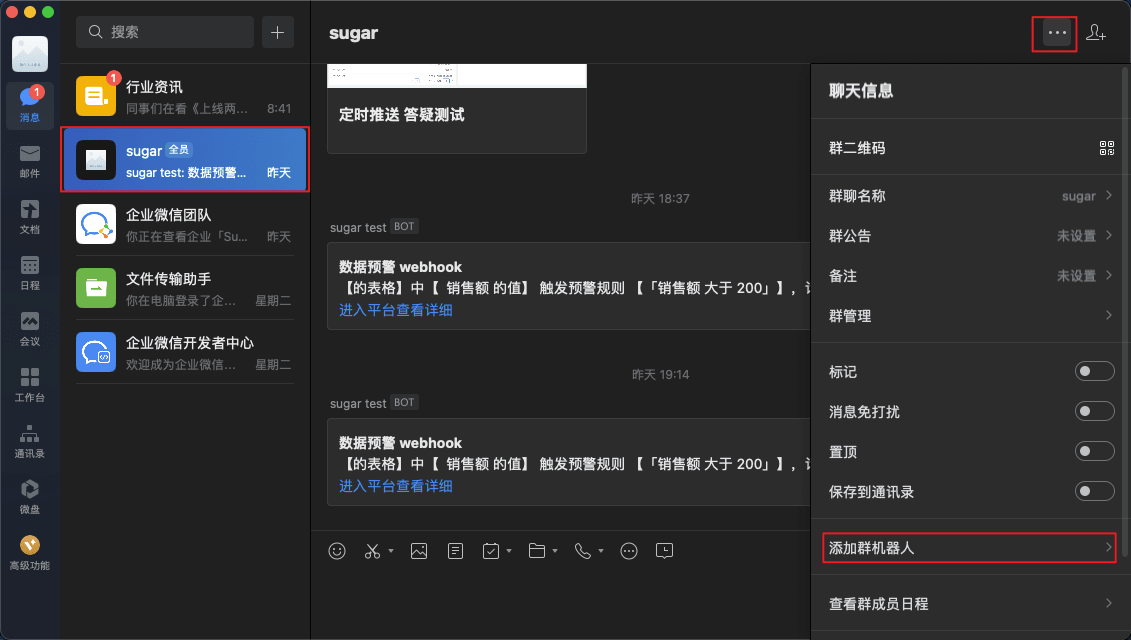
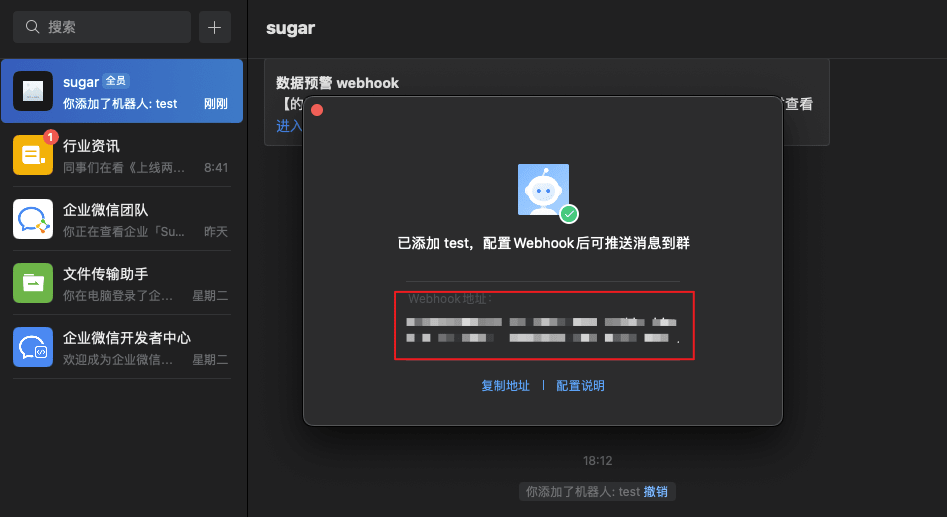
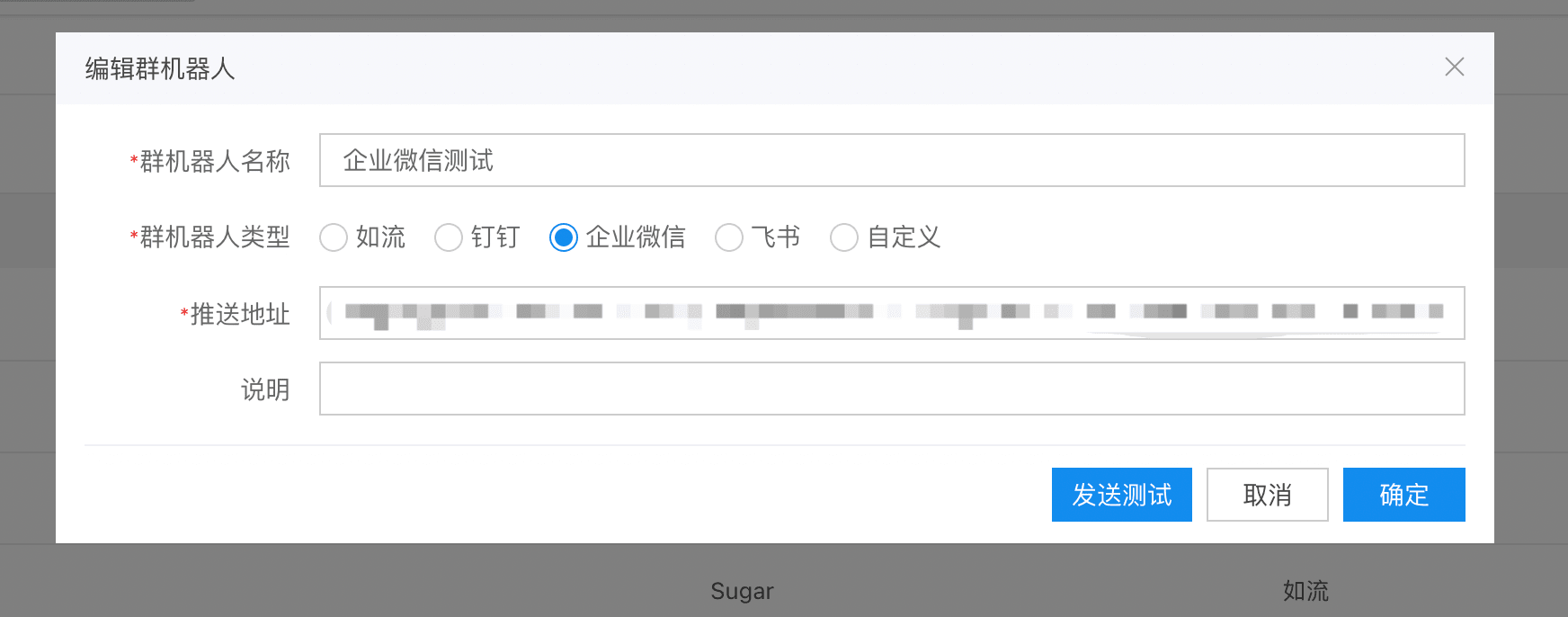
飞书推送地址的获取
在飞书中选择一个群,点击右上角的设置,选择群机器人。然后点击添加机器人,机器人类型选择「自定义机器人」,配置好机器人名称和说明后,将 webhook 地址填入「推送地址」中,开启「签名校验」则将签名填入「添加签名」中。

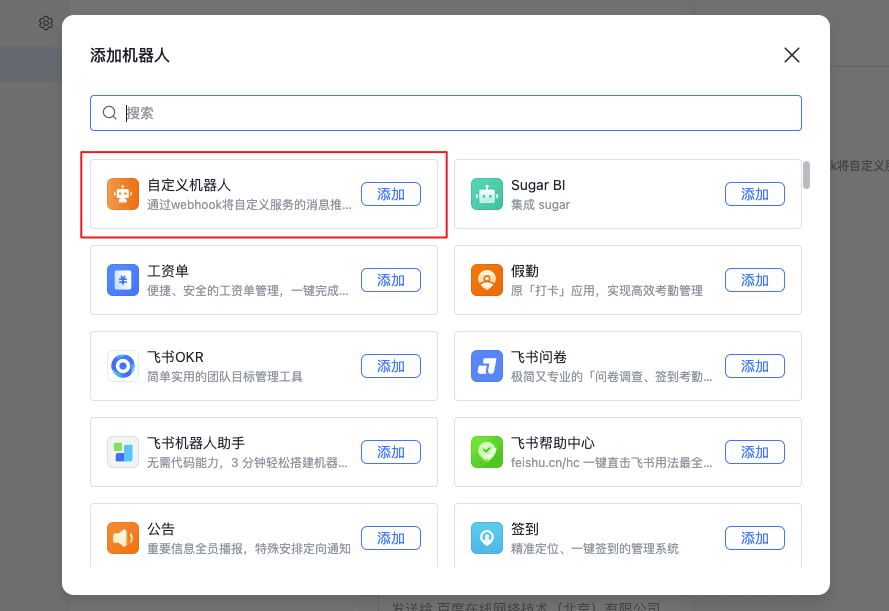
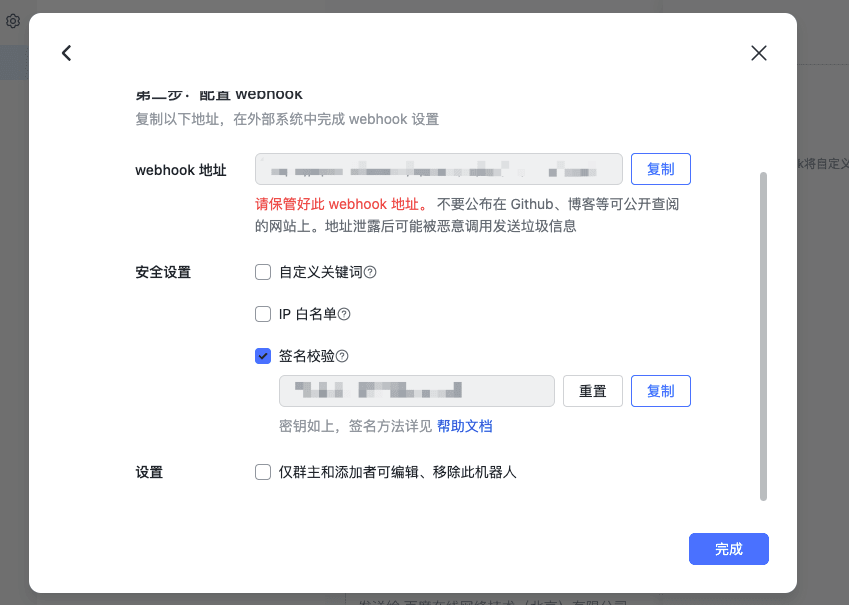
如果飞书的群机器人需要在定时推送中使用,那么还需要配置 API 认证,用于获取上传图片时候需要的 token。在API 认证中,选择「API 认证类型」为飞书,填写 App ID 和 App Secret。
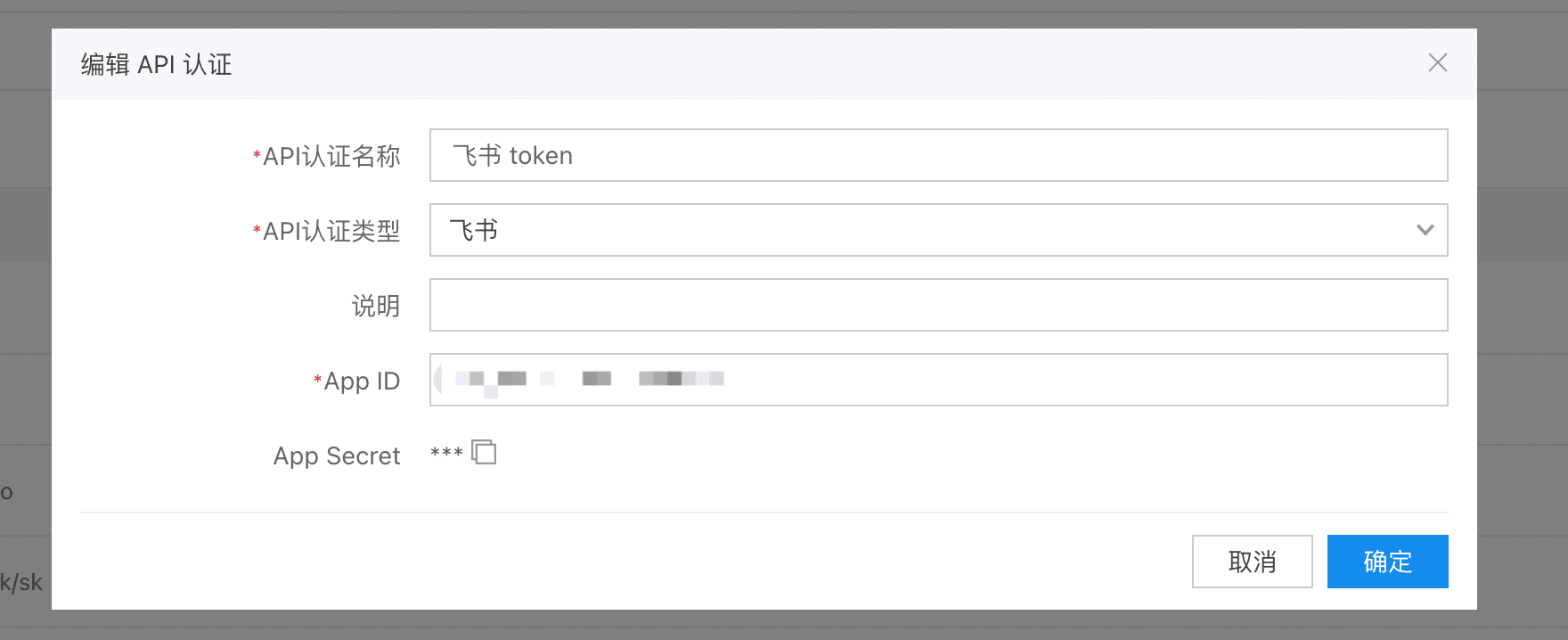
AppID 和 App Secret 获取,需要创建企业自建应用,然后「启用机器人能力」,上传图片还需要有「获取与上传图片或文件资源」的权限。
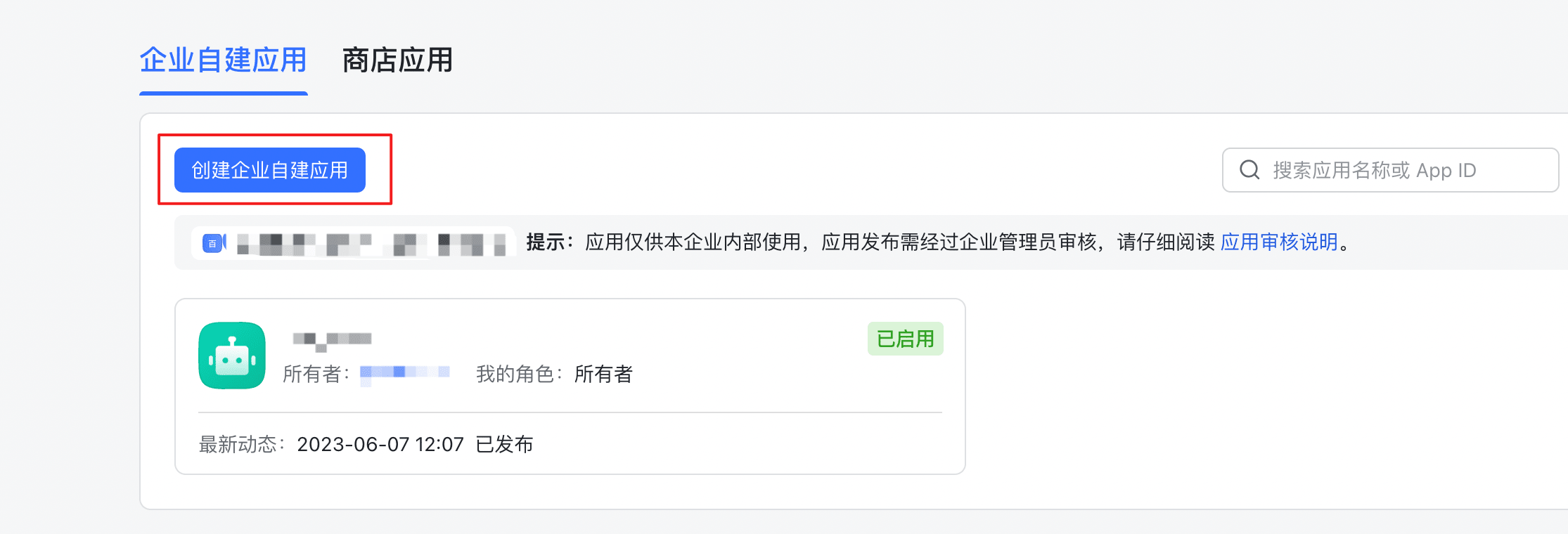
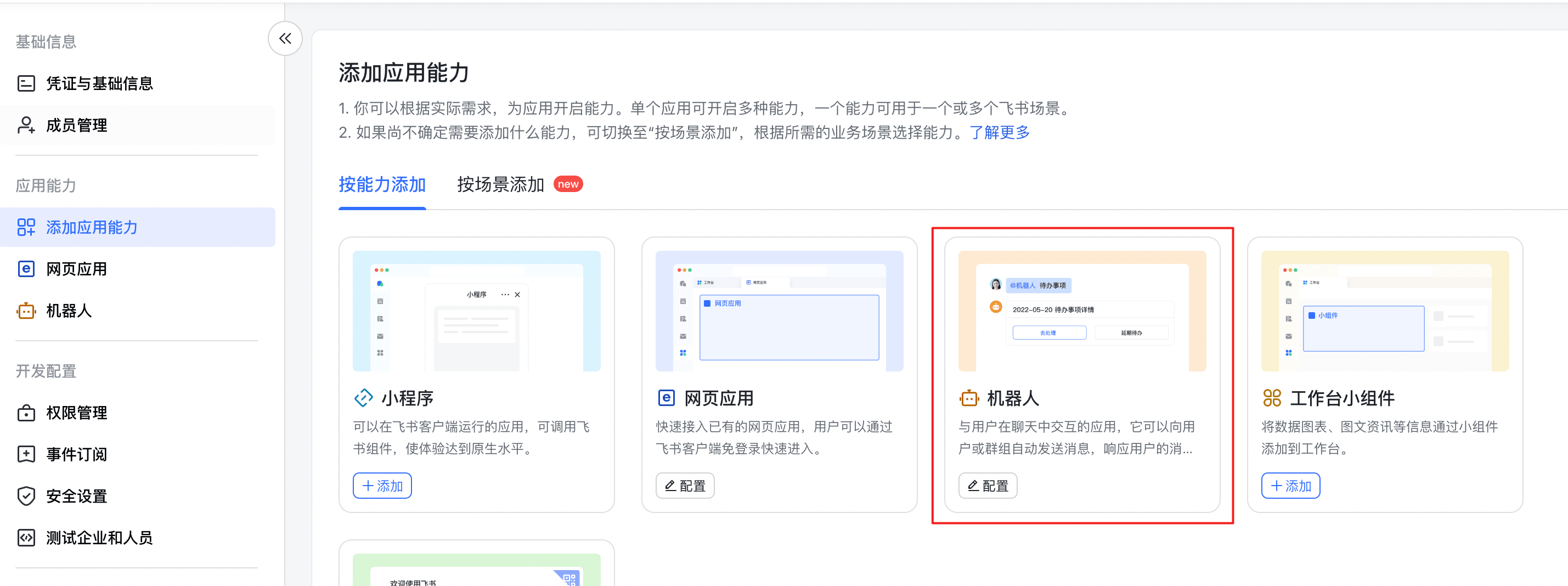
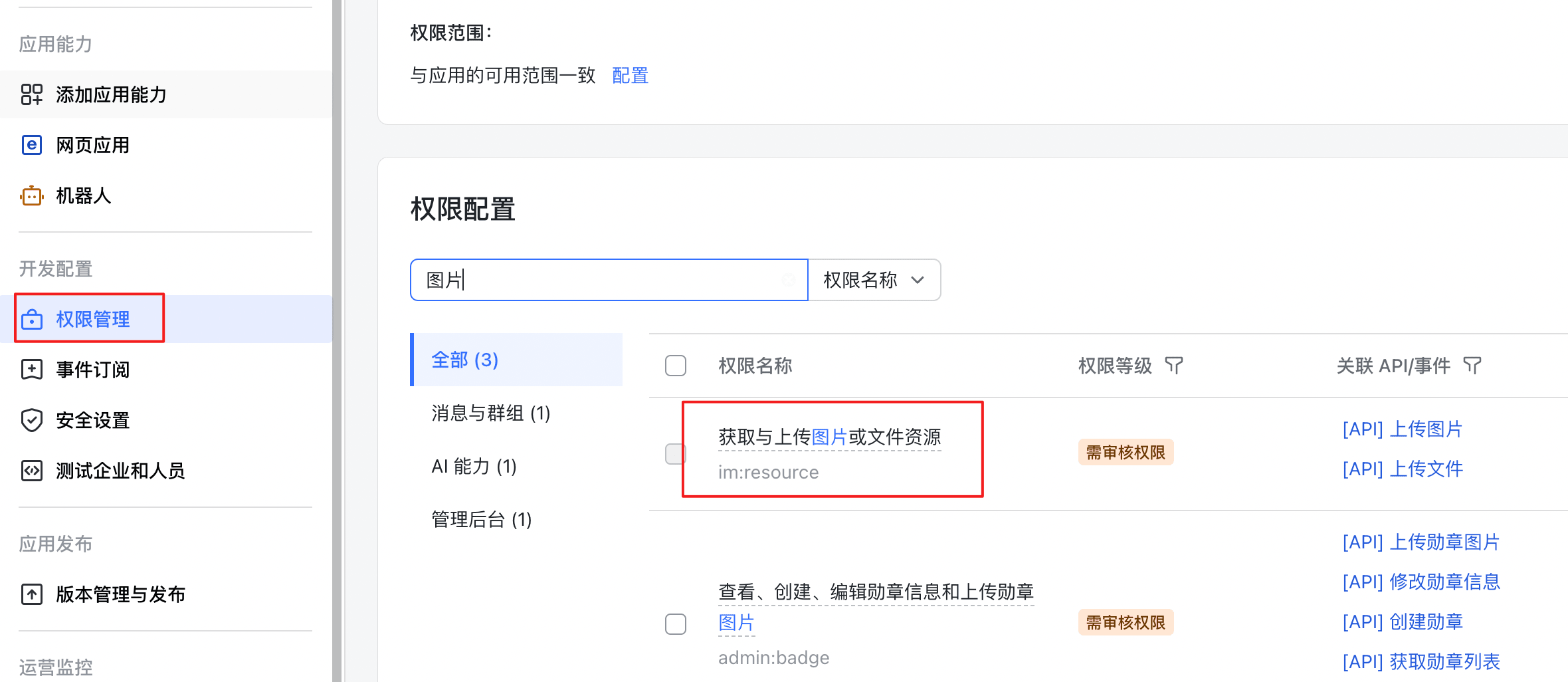
这里可以获取到 App ID 和 App Secret,将这个信息填入上述新增的 API 认证中。
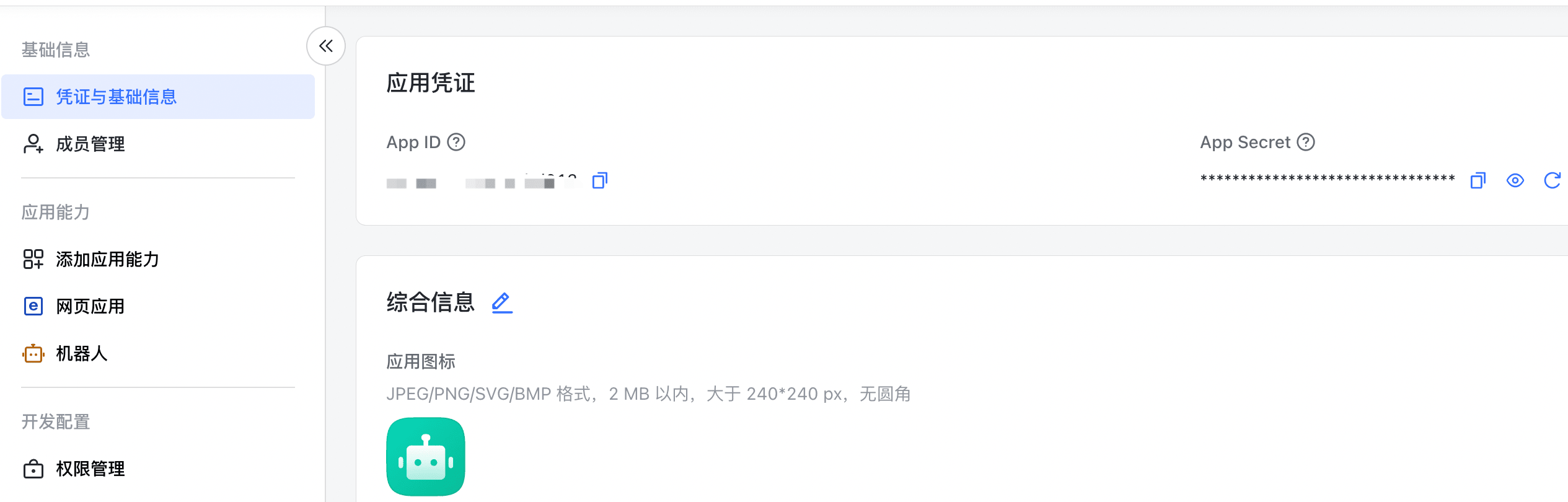
应用信息设置完成后,进行版本管理与发布。
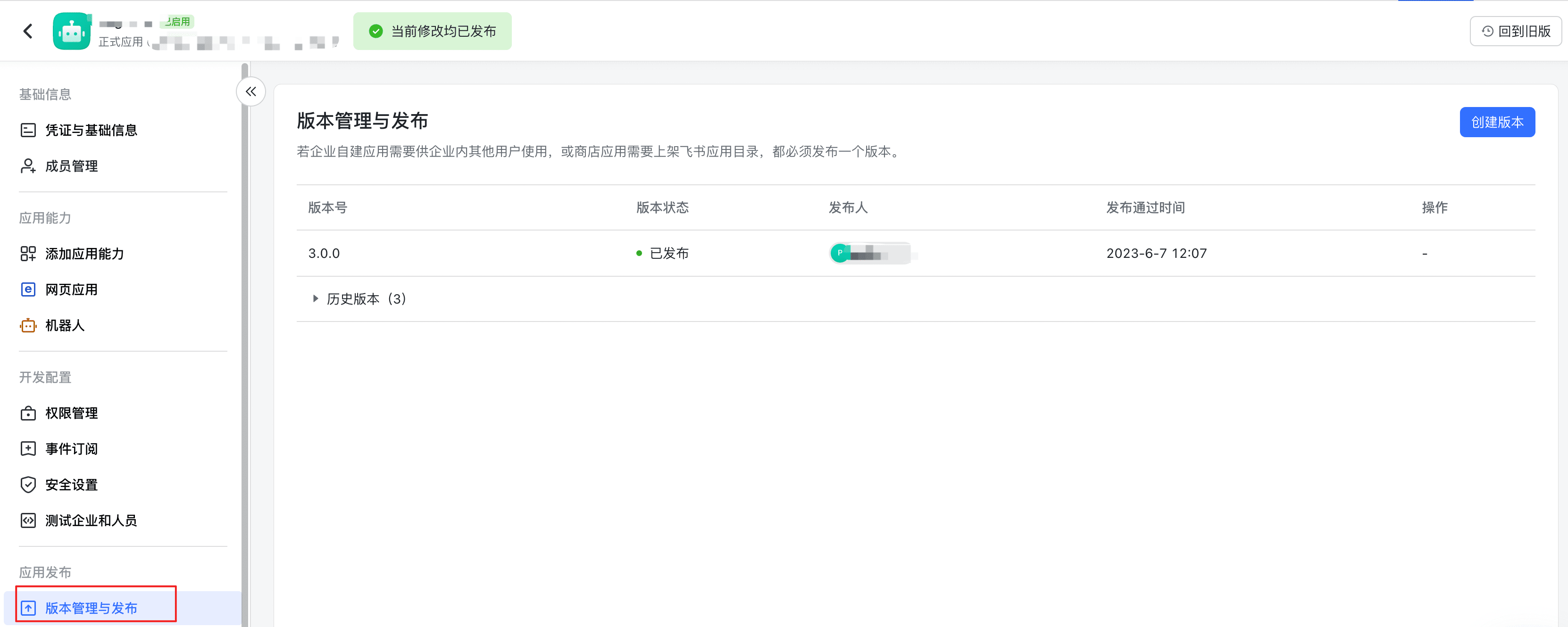
配置完成的界面如图所示:
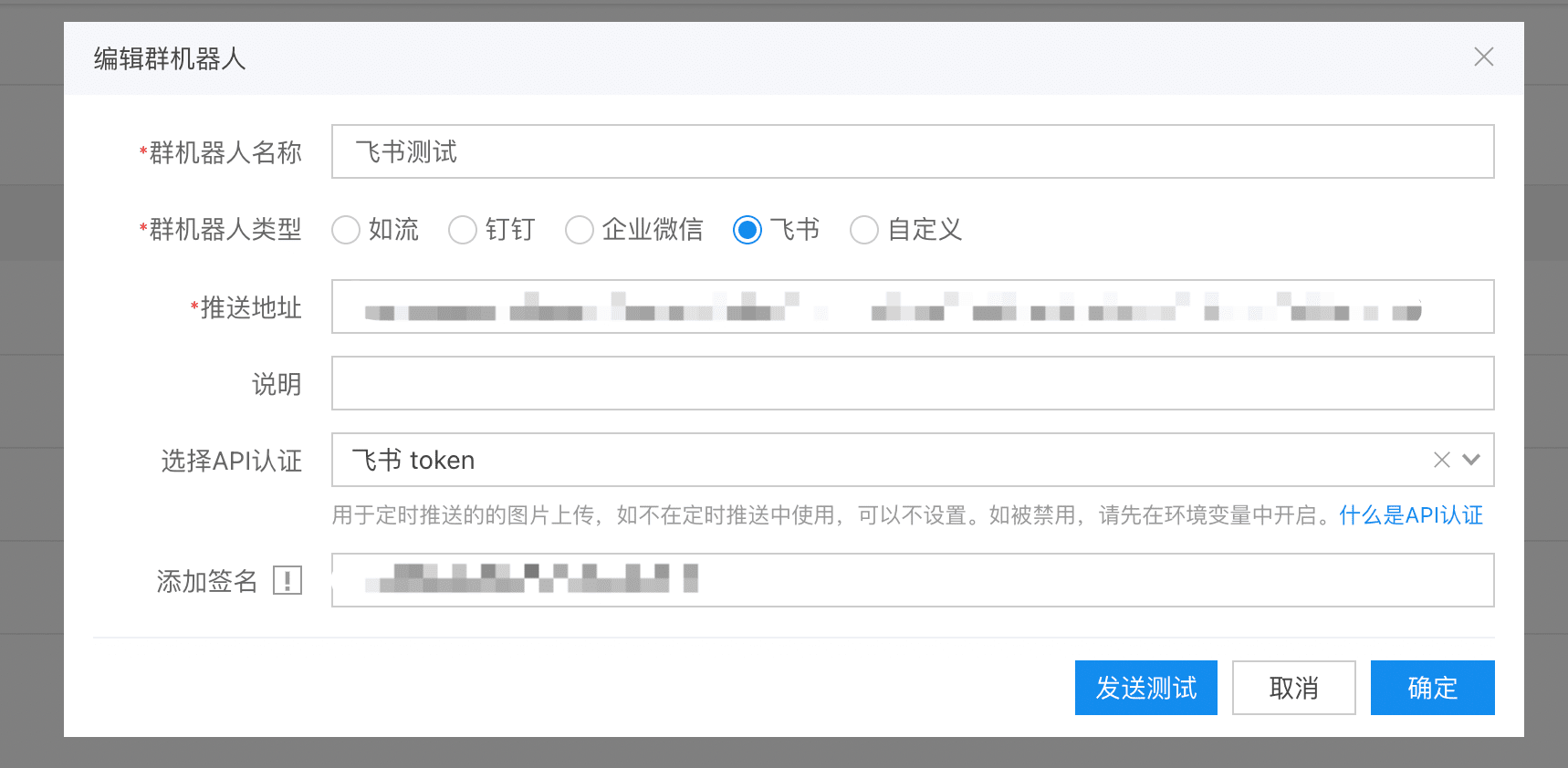
自定义群机器人
如果您使用的不是上述的应用平台,我们也支持了自定义,在填写推送地址后,如果该推送地址需要 API 认证,那选择认证方式后,点击「发送测试」,我们会以 post 的方式向推送地址发送请求,post 的数据格式为 'Content-Type': 'application/json; charset=utf-8',数据内容如下:
{
"text": {
"title": "string", // 标题 - string 类型
"content": "string" // 内容(数据预警包含)- string 类型
},
"type": "string", // 消息类型,time(定时推送);warning(数据预警)- string 类型
"redirectUrl": "string", // 报表或者大屏链接 - string 类型
"imageUrl": "string", // 图片的 url 地址(定时推送包含)- string 类型
"imageData": "string" // 图片的 base64 编码(定时推送包含)- string 类型
}返回参数:
{
"errcode": 0, // 非 0 表示发送错误 - number 类型
"errmsg": "ok" // 信息内容 - string 类型
}发送测试
配置完成后,可以点击「发送测试」,如果成功则相应的群中会收到,群机器人测试的消息提示。